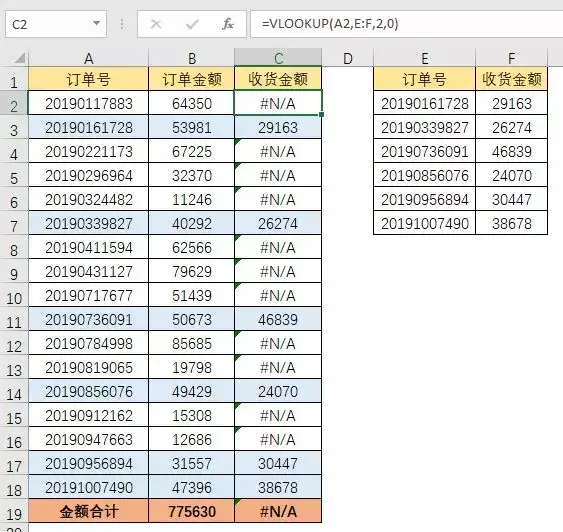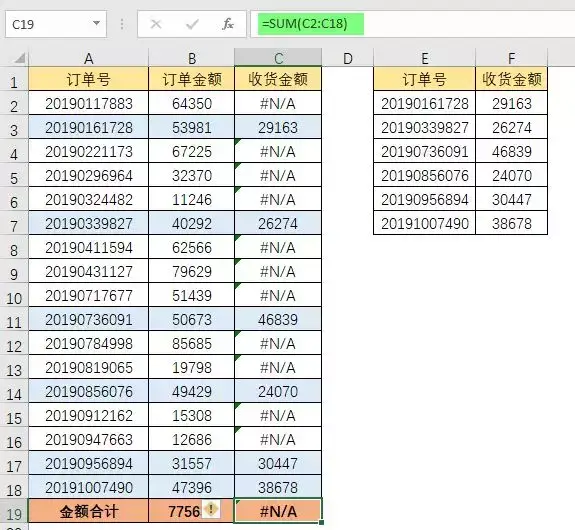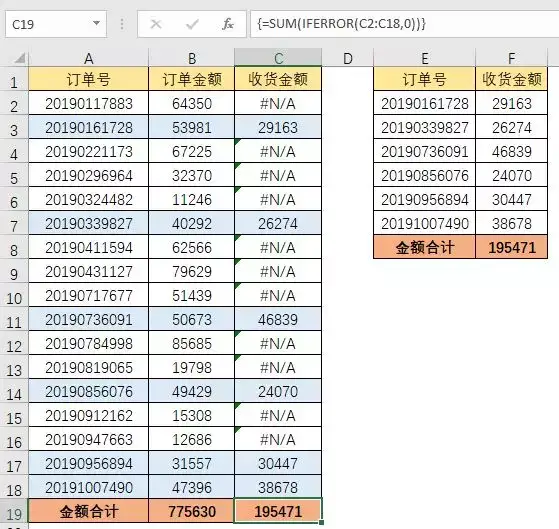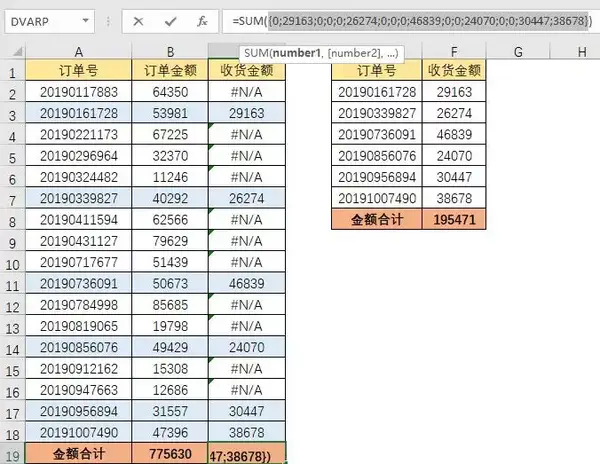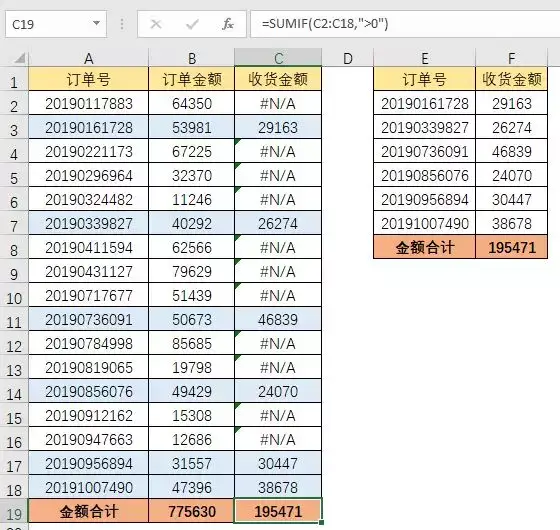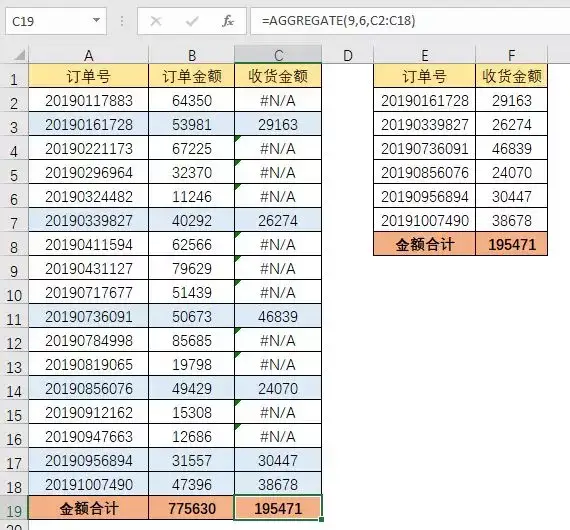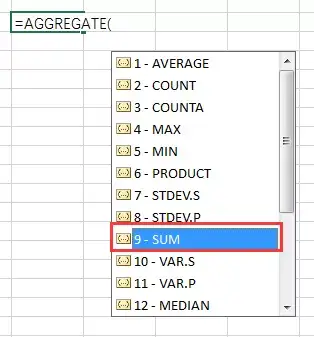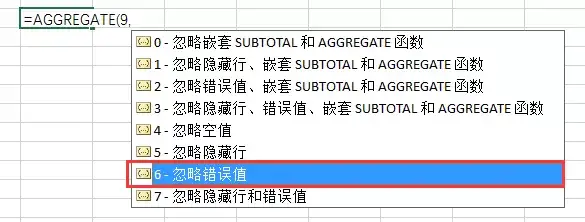Excel表格自动求和错误怎么办(Excel求和公式出现错误怎么解决)
看似简单的求和,其实是问题的多发地!“对包含错误值的数据求和该怎么做?要是直接求和,得到的结果也是一个错误值,这可该如何是好!”别担心,今天给大家分享3种用公式直接忽略错误值求和的方法,难题瞬间化解!
按照对应的订单号引用已有的收货金额,这种问题相信很多朋友都会处理,用VLOOKUP函数就能搞定。
我们今天要讨论的是如何对含有错误值的数据进行求和。
如果直接求和,得到的结果也是一个错误值,如下图:
对于这种要对含有错误值的数据求和的情况,今天分享3种公式的处理方法,希望大家能够通过公式的解析,来掌握解决问题的思路,做到举一反三,融会贯通。
公式套路①:SUM IFERROR组合
求和少不了SUM函数,而要处理错误值,自然也少不了IFERROR函数。因此将这两个函数结合使用,就能实现忽略错误值求和的目的,公式为:=SUM(IFERROR(C2:C18,0))
公式解析:
IFERROR函数只有两个参数,格式为IFERROR(待处理数据,数据为错误时返回的结果)。在本例中,要处理的数据就是收货金额所在的区域C2:C18,当收货金额为错误值时,返回0。因此IFERROR(C2:C18,0)的结果为:
因为IFERROR的第一参数引用的是单元格区域,这样就会得到一组数字,所以在使用SUM函数进行求和时需要同时按住Ctrl Shift 回车键生成数组公式。此时公式两边会自动出现花括号,公式得到正确结果。
公式套路②:SUMIF函数
SUMIF函数也是一个很常用的函数,基本功能是按指定的条件进行求和,格式为SUMIF(条件区域,条件,求和区域)。当条件区域和求和区域一致时,求和区域可以省略不写。
在本例中实际要做的是对大于0的数据进行求和,错误值连数字都不是,当然不满足大于0这个条件了。因此公式为=SUMIF(C2:C18,">0")
如果你需要处理的数据不全是大于0的数,就需要用到下面这个公式:=SUMIF(C2:C18,"<9e307")< p="">
9e307的意思是9*10^307,这几乎是Excel能接受的最大数值了。因此对小于最大数字的数据进行求和,也可以忽略错误值。
公式套路③:AGGREGATE函数
要说AGGREGATE函数,那可是一个非常强大的多功能统计函数,比前面说到的SUBTOTAL函数都还要厉害!在本例中我们只是用到了它众多功能中的一项,忽略错误值的求和。
这个函数有四个参数,基本结构为AGGREGATE(功能代码,要忽略哪些数据,要统计的数据区域,k值),其中第四参数只在某些特殊功能下才需要使用,在本例中忽略,公式为:=AGGREGATE(9,6,C2:C18)。
第一参数共有19种选项,9表示求和。
第二参数共有8种选项,6表示忽略错误值。
End.
编辑:南北(牛账网小编)
牛账网,为您提供会计实操干货与考证经验分享、2000 们免费教学视频及题库等,让您所学及所用。
公众号:牛账会计
免责声明:本文内容仅供阅读者参考,具体以相应法规及当地行政机关判定结果为准。引用或转载,请注明以上信息。
点击下方“了解更多”领取免费实操课程/0基础入门课程!